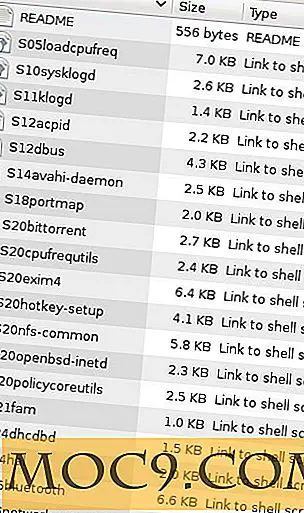Cách chụp và quản lý ảnh chụp màn hình dễ dàng trong Windows
Hình ảnh vẽ một ngàn chữ. Tuyên bố đó áp dụng độc đáo cho các bài đăng trên blog: các blog chỉ có văn bản ngu si đần độn.
Vì vậy, chúng tôi cần hình ảnh. Chúng ta có thể lấy chúng ở đâu? Chúng ta có thể:
- Đi quanh khu phố với máy ảnh kỹ thuật số của chúng tôi.
- cướp một hoặc hai hình ảnh từ các trang cộng đồng chia sẻ hình ảnh như Flickr hoặc Anbom Web Picasa.
- chụp ảnh từ màn hình máy tính của chúng tôi.
Các blogger geeky thích tôi thích người cuối cùng. Phương pháp này phù hợp với chủ đề blog của tôi và tôi không phải đứng quá lâu dưới ánh nắng mặt trời và cũng không phải đối mặt với các mối đe dọa pháp lý cho 'ăn cắp' hình ảnh có bản quyền.
Chụp màn hình
Hầu như tất cả mọi người tôi biết đồng ý và khuyến nghị Gadwin Print Screen là một trong những công cụ tốt nhất hiện có, và tôi chắc chắn rằng công cụ đơn giản này sẽ rất hữu ích cho bạn.
Nó là một ứng dụng nhỏ nằm trên thanh tác vụ sau khi nó được cài đặt trong Windows của bạn.
Điều đầu tiên bạn muốn làm là điều chỉnh cài đặt. Nhấp chuột phải vào biểu tượng và chọn “Properties”.

Ở đây người dùng có thể chọn:
- phím nóng để sử dụng - mặc định là phím “In màn hình”.
- khu vực nào cần chụp - cửa sổ hiện tại, cửa sổ khách hàng, toàn màn hình hoặc khu vực hình chữ nhật
- nơi lưu tệp hình ảnh
- ứng dụng nào cần mở tệp
- loại tệp hình ảnh mặc định là gì và - nếu muốn - kích thước mặc định
- và rất nhiều tùy chọn khác

Quản lý hình ảnh
Nếu bạn chọn một ứng dụng để mở hình ảnh màn hình đã chụp, bạn có thể thực hiện chỉnh sửa thêm cho tệp. Một ứng dụng thay thế miễn phí mà bạn có thể sử dụng cho mục đích này là Fast Stone Image Viewer.

Đây là một ứng dụng chỉnh sửa hình ảnh rất đáng tin cậy để sử dụng hàng ngày - xoay, thay đổi kích thước, cắt, điều chỉnh màu sắc, và như vậy (nhưng xin đừng so sánh nó với Photoshop); quá đủ cho hoạt động viết blog phổ biến. Tất cả các hình ảnh trong một thư mục sẽ được hiển thị trong một cửa sổ, sẵn sàng để được thao tác. Sử dụng menu Chỉnh sửa để truy cập vào nhiều lệnh.
Nó cũng có tính năng chụp màn hình, nhưng kém thoải mái hơn so với Gadwin. Fast Stone không nằm trong thanh tác vụ - vì vậy bạn sẽ cần mở cửa sổ chính trước và không có phím tắt để thực hiện việc chụp.
Một mẹo nhỏ gọn gàng
Đây là một cái gì đó mà bất cứ ai có thể cố gắng để làm cho ảnh chụp màn hình của họ bất thường và hấp dẫn.
- Sau khi chụp ảnh màn hình, mở hình ảnh bằng Fast Stone
- Chuyển đến menu “Chỉnh sửa -> Xoay -> Xoay theo bất kỳ mức độ nào”
- Di chuyển thanh trượt xoay nhẹ sang trái để xoay bộ đếm hình ảnh theo chiều kim đồng hồ (hoặc ngược lại để xoay nó theo chiều kim đồng hồ). Tôi nghĩ khoảng 15 độ là đủ. Nhấp OK sau đó.
- Vào menu "Edit -> Cropboard" và cắt hình ảnh theo sở thích của bạn. Nhưng tôi đề nghị một nơi nào đó ở giữa.
- Nhấp vào "Crop To File" và "Save" rồi "Close".
Và bạn sẽ có một cái gì đó như thế này:

Không chuyên nghiệp lắm, nhưng… gọn gàng, huh?
Nếu bạn có ứng dụng chụp màn hình yêu thích khác, hãy chia sẻ trong phần bình luận bên dưới.